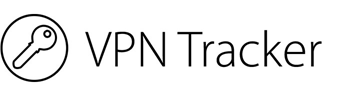Häufig gestellte Fragen
- Bitte prüfe ob deine Lautsprecher funktionieren und ander Apps mit Ton wiedergegeben werden
- Im Fernsehbild befindet sich ein Regler, der die Lautstärke für die Live TV App steuert. Bitte prüfe, dass dieser Regler nicht auf Minimallautstärke steht.
Die Reihenfolge der Sender kann über "Live TV > Einstellungen", dort unter "Sender" per Drag and Drop festgelegt werden.
Dort kann man übrigens auch die Sender ausblenden, die einen nicht interessieren.
bitte prüfe, ob du die aktuellste Version von Live TV installiert hast.
Ist das der Fall, kopiere dir folgende Zeile (markieren und Command-C auf der Tastatur) und öffne das Programm "Terminal" (im Programme-Ordner und dort in Dienstprogramme). Hast du es geöffnet, drücke Command-V um die Textzeile dort einzufügen. Dann drückst die Return/Enter-Taste.
defaults delete de.livetvapp.livetvmac
Dieser Befehl löscht ein paar interne Einstellungen in der Live TV App und setzt sie auf Werkseinstellungen zurück. Das kann helfen, eine normale Nutzung von Live TV wieder möglich zumachen. Eventuell musst du anschließend einige Einstellungen, die du selbst vorgenommen hast erneut vornehmen (z.B. eigene Senderreihenfolge).
iOS (iPhone/iPad)
https://itunes.apple.com/de/app/id995947227?mt=8
macOS (Mac)
https://itunes.apple.com/de/app/live-tv/id715619301?mt=12
tvOS (Apple TV)
https://itunes.apple.com/de/app/id1051033237
Auf allen Plattformen kann man die Apps erstmal testen. Jede App läuft für sich eigenständig, In-App-Käufe erwirbt man separat pro Plattform.
Innerhalb einer Plattform kann man In-App-Käufe übertragen. Erwirbt man z. B. auf dem iPhone, läuft das Abo auch auf dem eigenen iPad! Hierbei gibt es keine Beschränkung der Geräteanzahl für eigene Geräte.
Für die Nutzung von Live TV auf iPhone/iPad, Mac und Apple TV gibt es TV Pro GOLD ALL-IN-1.
Sollte das Abo, das du gekauft hast, nicht automatisch freigeschalten worden sein, folge bitte diesen Schritten:
‣ Öffne die App ‣ Wähle "Live TV" > "Einkäufe wiederherstellen" aus der Menüleiste ‣ Gib deine Apple ID und das entsprechende Passwort einDu siehst nun eine Meldung, dass deine Käufe wiederhergestellt wurden.
Wenn diese Schritte nicht erfolgreich waren, dann:
‣ Lösche die App ‣ Lade die App aus dem AppStore erneut herunterHinweis: Die Wiederherstellung schlägt immer fehl, wenn die App mit einer anderen Apple ID gekauft wurde. In diesem Fall muss die App gelöscht werden und mit der Apple ID heruntergeladen werden, mit der der In-App Kauf getätigt wurde.
- Dieses Video darf aus rechtlichen Gründen nur in Österreich wiedergegeben werden
Grund: Die Sendung wird nur in Österreich ausgestrahlt, aber nicht die anderen Ländern, wie Deutschland. - Der von Ihnen gewünschte Live-Stream ist derzeit nicht verfügbar
Grund: Die Sendung wird generell nicht im Internet ausgestrahlt, egal ob man in Österreich ist oder nicht.
Mit diesem Link kommst du direkt zu deiner Profil-Verwaltung:
https://apple.co/2Th4vqI
Dort findest du unter 'Abos' alle laufenden Abos und kannst die automatische Verlängerung deaktivieren.
Teilweise schwankt das aber sogar pro Sendung. Daher haben wir eine Erkennung eingebaut: Die Tablette neben dem Sendungsname zeigt das an. Blaue Tablette heißt: Stream potenziell empfangbar. Grau heißt: Stream nicht empfangbar.
Mit der App "VPN Tracker World Connect" kann man sich auch aus dem Ausland mit einer deutschen Internet Adresse verbinden, um fernzusehen. Diese App kann man kostenlos 24h lang testen:
https://itunes.apple.com/de/app/vpn-tracker-world-connect/id1117424189?mt=8
Die Liste der Sender variiert, je nachdem welche Sender einen offenen und freien Stream anbieten. Um die aktuelle Senderliste zu sehen, empfiehlt es sich, die Live TV Stream App für iOS anzusehen und durch die Senderliste zu scrollen.
1) Im TV Pro Store bekommst du garantiert immer den besten Preis für alle deine TV Pro Apps
2) Alle TV Pro Produkte (TV Pro, Live TV, TV Pro Mediathek) verwaltest du leichter mit deiner TV Pro ID als im App Store
3) So sind wir dein direkter Ansprechpartner und können dir immer direkt weiterhelfen
Im September 2021 sind Root-Zertifikate für "Let's Encrypt" abgelaufen. Da Apple ältere Mac OS X Versionen (10.9 - 10.11) nicht mit aktuellen Root-Zertifikate aktualisiert hat, kommt es auf diesen Systemen zu Problemen in der Kommunikation mit sicheren Webseiten.
Aus diesem Grund kann es auch zu Problemen mit der App-Anmeldung kommen.
So wird das Problem behoben:
- Öffne Safari und gehe zu https://equinux.github.io. Klicke dort auf "Download the fix" um das Profil herunterzuladen
- Öffne das Profil aus dem Downloads Ordner, um es in den Systemeinstellungen zu öffnen.
- In dem Fenster, dass sich öffnet, bitte auf "Fortfahren" und im Anschluss auf "Installieren" klicken
- Öffne die App Schlüsselbundverwaltung, gehe in der Seitenleiste links unten auf Zertifikate, und prüfe, dass das Zertifikat "ISRG Root X1" vorhanden und wie in den Screenshot ein blaues Plus Zeichen hat.
- Danach, starte die App neu und melden dich noch einmal an
Zur Verwaltung des Abos, wie Ansehen der Laufzeit, Ein- oder Ausschalten der automatischen Verlängerung, Abschluss eines weiteren Produktabos, mit der TV Pro ID einloggen unter:
http://my.tvproapp.de
Die Sendung siehst du also in der TV Pro Mediatehk App und nur dort gibt es auch die Übersicht nach Themen, die Suche, Favoriten und Downloads.
Wenn du die TV Pro Mediathek App löschst, werden auch zugehörige Daten wie Downloads gelöscht. Favoriten bleiben erhalten, wenn du mit deiner equinux ID angemeldet bist.
Du möchtest deine bei uns gespeicherten Daten löschen? Das finden wir sehr schade. Datenschutz ist uns wichtig und deswegen ist das Abmelden sehr einfach.
Melde dich einfach in deinem License Manager an. Wähle "Konto bearbeiten" auf der linken Seite (unter Konto). Anschließend siehst du ganz unten auf der Seite "Account löschen".
Bitte beachte, dass diese Aktion nicht rückgängig gemacht werden kann und du keinen Zugriff mehr auf deine bereits gekauften Produkte haben wirst. Wir hoffen dich bald wieder zu sehen!
Aus den Themensammlungen der TV Pro Mediathek stellen wir täglich dann zusätzlich exklusiv für die Live TV App Themenkanäle zusammen, wie z.B. 100% Reportage. Wir schlagen eine tägliche Abspielreihenfolge von Mediathekinhalten in Form eines Programmschemas vor. Hierbei ist unser Algorithmus in der Lage, die Perlen aus den Mediatheken zu heben und z.B. quotenstarke Mediathekinhalte zur Hauptsendezeit um 20:15 Uhr vorzuschlagen.
Live TV Nutzer erhalten diese "100%" Kanäle täglich frisch im Rahmen des jährlichen Paketes "Mein Live TV".
Aktuell gibt es 16 "100% Kanäle":
- 100% Neu & beliebt
- 100% Tatort (täglich ab 20:15 Uhr)
- 100% Drama
- 100% Auto & Verkehr
- 100% Reise & Fernweh
- 100% Reportage
- 100% Dokumentation
- 100% Haus & Garten
- 100% Gesundheit
- 100% Kochen
- 100% Wirtschaft
- 100% Politik & Talk
- 100% Talkshow
- 100% Rock & Pop
- 100% Klassische Musik
- 100% Comedy
Das ist kein Grund zur Sorge. Mit folgenden Schritten kann dieses Problem behoben werden:
- Die Live TV App vom Gerät löschen. (Beim Mac nicht vergessen, den Papierkorb zu entleeren)
- Den AppStore öffnen und die Live TV App neu aus dem AppStore herunterladen
Danach Live TV starten. Alle Sender sollten nun erscheinen.
Für die Apps "Live TV" und "TV Pro Mediathek" gibt es jeweils eigene In-App Pakete, die in den Apps erworben werden können. "TV Pro Gold" schaltet dort keine Features frei.
Infos, wie man dieses Problem beheben kann, nennt Apple unter
https://support.apple.com/de-de/HT203005
1. Prüfen, in welcher App Kauf getätigt wurde
Bitte prüfe im ersten Schritt, in welcher App und auf welcher Platform du das Paket gekauft hast. Den Namen der App findest du auf dem Kaufbeleg.
Alternativ kannst du auch nachsehen, in welcher App du gekauft hast, indem du in den App Store Einstellungen nachsiehst unter:
App Store > Highlights > ganz unten auf "Apple-ID: xxx" > Apple-ID anzeigen > Abos
Hier sollte ein Paket ausgewählt und aktiv sein.
2. App öffnen und Produkt Status in die TV Pro ID übertragen
Bitte öffne im nächsten Schritt die App, in der du das Paket gekauft hast.
- Führe bitte folgende Schritte durch:
- 1. App öffnen
- 2. im Menü den Store öffnen
- 3. Mit deiner TV Pro ID anmelden oder wenn du noch keine TV Pro ID hast, erstelle eine neue TV Pro ID (kostenlos)
- 4. "Einkäufe wiederherstellen" antippen
3. Paket auf anderem Gerät oder in anderer App wiederherstellen
Um dein Paket auf dein zweites Gerät oder auf eine andere Version zu übertragen, befolge bitte folgende Schritte:
- Öffne die entsprechende App auf dem Zielgerät
- Gehe wie oben beschrieben zu dem Store Einstellungen und logge dich hier mit deiner TV Pro ID ein
- Tippe auf "Einkäufe wiederherstellen"
- Nun sollte dein Paket hier ebenfalls erscheinen
Beim Fernsehtag geht man davon aus, dass der TV-Tag morgens um 5 Uhr startet und bis zum nächsten Tag um 4:59 dauert.
Zwei Gründe:
- Schaut man im Listing, was am Donnerstagabend läuft, sagen wir ab 23 Uhr, will man die Sendungen auch noch sehen, die um 0:05 Uhr starten. Man "denkt", es ist ja noch "Donnerstagabend". Daher zählen auch Sendungen nach Mitternacht noch zum Donnerstag.
- Man geht vom "Wachzyklus" aus, d. h. bis man ins Bett geht (hoffentlich vor 5 Uhr!) werden Sendungen zu dem Tag gerechnet, an dem man aufgestanden ist, also wach ist. Ein Sendung um 2 Uhr wird also noch zum genannten Donnerstag gerechnet und nicht (kalendarisch korrekt) zum Freitag. Der Freitag enthält alle Sendungen bis Samstagmorgen um 4:59 Uhr. Ab 5 Uhr startet dann der neue Fernsehtag.
auf und dort auf "Registrieren" klicken.
- TV Pro
- Live TV
- TV Pro Mediathek
- Einkäufe abzusichern
- Einkäufe zu übertragen
- Features wie Sync etc. zu nutzen.
TV Pro
TV Pro für iPhone / iPadEinstellungen > Konto ("Nicht angemeldet") > Anmelden
► Tutorial ansehen
TV Pro Classic für iPhone / iPad
Zahnrad (Einstellungen) > TV Pro Gold > Anmelden
TV Pro für Apple TV
Menü > Einstellungen > Pakete ansehen > Mit TV Pro ID anmelden
Live TV
Live TV für iPhone / iPadStore > Anmelden oder Benutzerkonto erstellen
Live TV für Mac
Live TV > Mit TV Pro ID anmelden ...
Live TV für Apple TV
Menü > Store > Mit TV Pro ID anmelden
TV Pro Mediathek
TV Pro Mediathek (auch für Kids Edition) für iPhone / iPadMehr > Einstellungen > TV Pro ID > Login
TV Pro Mediathek für Mac
TV Pro Mediathek > Mit TV Pro ID anmelden ...
TV Pro Mediathek für Apple TV
Menü > Einstellungen > Pakete ansehen > Mit TV Pro ID anmelden
Update 2021: Ab sofort senden einige Sender (vor allem ZDF Gruppe) den Untertitel mit dem normalen Stream mit. Um Untertitel zu aktivieren nutzt man das Overlay des Players, dort tippt man auf die Sprechblase:
In der Sektion "Untertitel" schaltet man die entsprechende Sprache ein- oder aus:
equinux ID bearbeiten
Um Probleme zu vermeiden empfehlen wir deshalb immer die Anmeldung mit der TV Pro ID. Dann können unsere Server deinen Abo-Status direkt bei Apple abrufen und der App mitteilen.
Melde dich also bitte immer mit deiner TV Pro ID an:
- Öffne die Live TV oder TV Pro Mediathek am Mac
- Tippe im Store auf "Anmelden"
- Melde dich mit deiner TV Pro ID an
Wenn es dann immer noch nicht klappen sollte:
- Wähle die Option "Einkäufe wiederherstellen", um deine Käufe im AppStore erneut zu laden
Wenn es weiterhin Probleme gibt kannst du auch eine Neuinstallation aus dem AppStore probieren - dabei wird auch der Abo-Status erneut abgerufen.
Mit Airplay kannst du Bild und Ton vom Mac, iPhone oder iPad kabellos an einen Apple TV oder an Lautsprecher übertragen. Mit Airplay 2 kannst du sogar dein iOS-Gerät mit vielen unterstützten Smart TVs koppeln und so zum Beispiel Live TV oder die TV Pro Mediathek auf deinem Smart TV streamen.
Drücke dazu einfach die Airplay Taste in der entsprechenden App und wähle deinen gewünschten Fernseher aus. Achte dabei darauf, dass beide Geräte im gleichen W-Lan sein müssen.
Weitere Infos dazu findest du in unserem Blog: https://www.tvproapp.de/airplay-2-apps-streamen/
‣ Lege in der App eine TV Pro ID an und wähle dann "Einkäufe wiederherstellen"
‣ Öffne nun die anderen Apps im TV Pro GOLD ALL-IN-1 Paket und gib dort die selbe TV Pro ID an.
‣ Durch das Anmelden mit deiner TV Pro ID wird das TV Pro GOLD ALL-IN-1 Paket automatisch erkannt.
Bei Problemen, lösche bitte die App von allen Geräten und starte bei dem Gerät, auf dem du das TV Pro GOLD ALL-IN-1 Paket initial erworben hast. Dann führe die Schritte oben durch.
Hinweis: damit hast du keinen Zugriff mehr mit der "alten" TV Pro ID, d. h. du musst dich anschließend überall mit der neuen TV Pro ID anmelden.
So geht's:
- Lege deine neue TV Pro ID an
- Melde dich mit deiner neuen TV Pro ID in der App an, mit der du dein Paket gekauft hast
- Wähle "Einkäufe wiederherstellen"
- Bestätige, dass du das Paket in die neue TV Pro ID übertragen möchtest
Jetzt kannst du das Paket mit deiner neuen TV Pro ID verwenden.
Du kannst in Live TV eigene Streams hinzufügen, die in einer M3U Datei spezifiziert sind. Diese M3U Datei besteht aus einer Liste von "m3u8" Streams. Diese M3U Datei baust du nach deinen Wünschen und legst sie dann auf deinem eigenen Webserver ab. Im Homenetzwerk reicht ein lokaler Webserver, wie er z.B. bei NAS Laufwerken meist mitgeliefert wird. Anschließend fügst Du die M3U URL in Live TV hinzu. Fertig!
Wie funktioniert das Mapping auf die Sender?
Die m3u Datei muss für die Stream Namen genau die Namen verwenden, den Live TV verwendet. Den genauen Namen der Sender findest du in Live TV unter "Einstellungen" > "Senderauswahl".
Ich habe in meiner m3u Datei einen Stream hinzufügt, dieser taucht nun leider nicht auf. Warum?
Du kannst in der M3U Datei nur Namen angeben, die es auch in Live TV gibt. Alle anderen Namen werden von der App aktuell ignoriert und nicht angezeigt. Zudem musst du sicherstellen, dass deine Streams im "m3u8" Format vorliegen. Alle anderen Formate werden nicht unterstützt (rtmp, usw.)
Wo finde ich in Live TV nun meine eigenen Streams?
Eigene Streams werden den bestehenden Sender Namen zugeordnet. Wechsle auf das "Stream" Tab, dort tauchen die Sendernamen auf, wenn du einen Stream zugeordnet hast.
Für wen ist das manuelle Hinzufügen von eigenen Streamquellen geeignet?
Für alle, die sich ein bisschen mehr mit der Stream Materie auskennen und für die Begriffe wie M3U kein Fachchinesisch sind. Für alle, die im Heimnetzwerk einen TV Receiver oder Fernseher benutzen, der im lokalen Netzwerk das TV Programm weiterstreamen kann (z.B. in höherer Auflösung) und die mit Live TV dieses Programm empfangen wollen. Wir leisten für dieses Feature daher keinen technischen Support. Wir weisen ausdrücklich darauf hin, dass dieses Feature für diesen persönlichen Einsatzfall gedacht ist.
Weitere Informationen zur Zahlung per Überweisung findest du hier: https://www.tvproapp.de/kaufen/ueberweisung/
Abos bei Google Play kündigen, pausieren oder ändern
Wenn Sie im Apple AppStore Ihre Abos ansehen und verwalten möchten, dann gehen Sie wie folgt vor:
Abonnements anzeigen oder kündigen
Bei Apple TV kann man auf dieses Menü wechseln, indem man auf der Apple Remote nach rechts und dann nach unten wischt.
Kein Konto unter dieser E-Mail-Adresse
- Die Passwort-Zurücksetzung funktioniert nur, wenn tatsächlich ein Konto mit der eingegebenen E-Mail-Adresse existiert.
- Prüfe, ob du dich vielleicht mit einer anderen E-Mail-Adresse angemeldet hast.
Überprüfung alter E-Mails
- Suche in deinem E-Mail-Postfach nach früheren Mails von @equinux.com.
- Falls du solche Mails findest, wurde dein Konto vermutlich mit dieser E-Mail-Adresse erstellt.
- Versuche, dich mit dieser Adresse einzuloggen oder die Passwort-Zurücksetzung für diese E-Mail-Adresse durchzuführen.
Falls keine Mails gefunden werden
- Falls du keine E-Mails von @equinux.com findest, hast du vermutlich noch kein Konto erstellt.
- In diesem Fall kannst du einfach ein neues Konto mit deiner aktuellen E-Mail-Adresse anlegen.
Ich habe eine Lizenz gekauft – wie bekomme ich meinen Zugang zurück?
Falls du bereits einen Kauf getätigt hast, aber kein Konto unter deiner aktuellen E-Mail-Adresse existiert, kannst du deine Käufe in der App wiederherstellen:Neues Konto erstellen
- Falls du bisher kein Konto hattest, erstelle ein neues Konto in deiner TV Pro oder Live TV App.
Einkäufe wiederherstellen
- Öffne die App und navigiere zu den Einstellungen.
- Wähle die Option „Einkäufe wiederherstellen“.
- Wichtig: Dies muss mit der Apple ID erfolgen, mit der du den Kauf ursprünglich getätigt hast.
Korrekte App verwenden
- Stelle sicher, dass du die richtige Version der App verwendest. Falls du zum Beispiel deinen Kauf über die TV Pro Mediathek iOS App getätigt hast, musst du auch genau diese App zur Wiederherstellung nutzen.
Käufe in der Apple-ID prüfen
- Falls du unsicher bist, mit welcher Apple ID du den Kauf getätigt hast, kannst du dies im App Store unter:
Einstellungen > Apple-ID > Abonnements nachsehen.
- Alternativ kannst du im App Store unter Käufe nachsehen, welche Apps mit deiner Apple-ID verknüpft sind.
Was tun, wenn die Wiederherstellung nicht funktioniert?
Falls du weiterhin Probleme hast:- Starte die App neu und versuche es erneut.
- Melde dich ab und wieder an mit deiner Apple-ID im App Store.